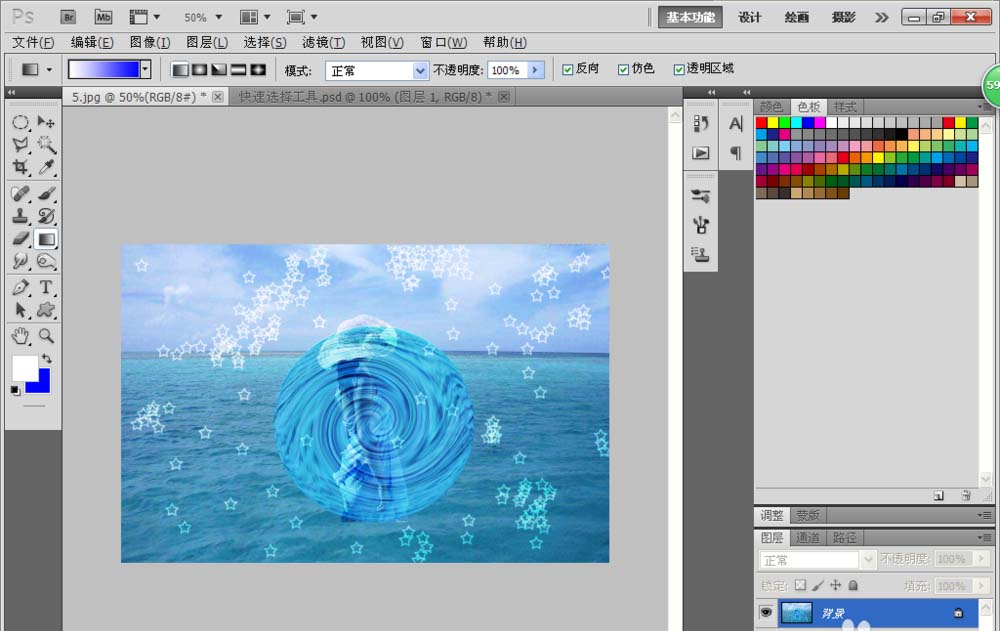PS软件应用范围十分广泛,深受广大观众的喜欢,主要应用到图片处理,文字排版,图形设计,网页设计,建筑效果图的修饰等多个方面,下面和小编一起来学习如何用PS制作水晶球精灵这篇文章吧。
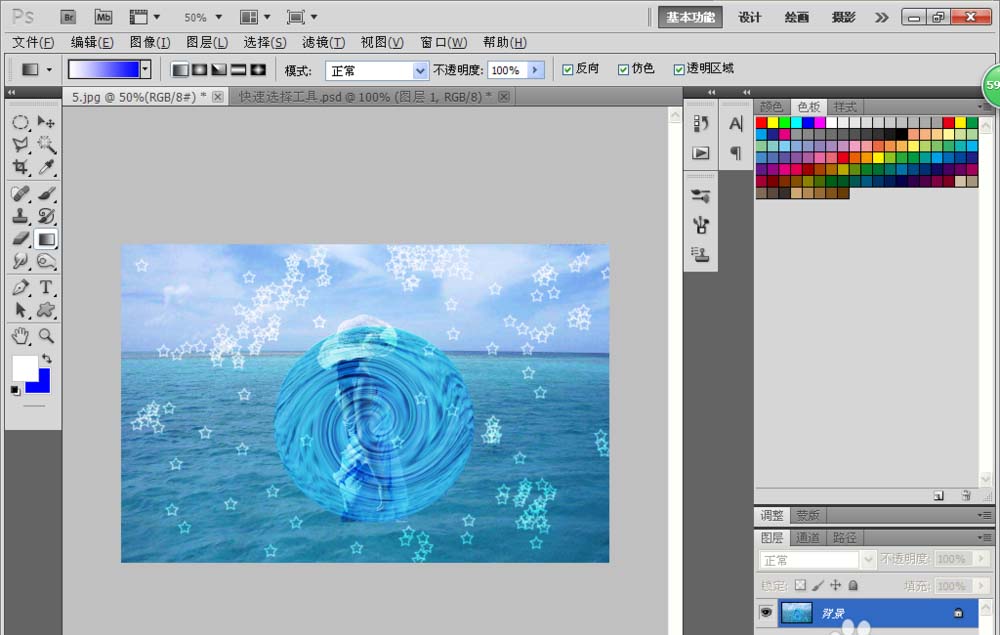
1、按crl+O打开一张图片,选择椭圆形选框工具,绘制选区,如图
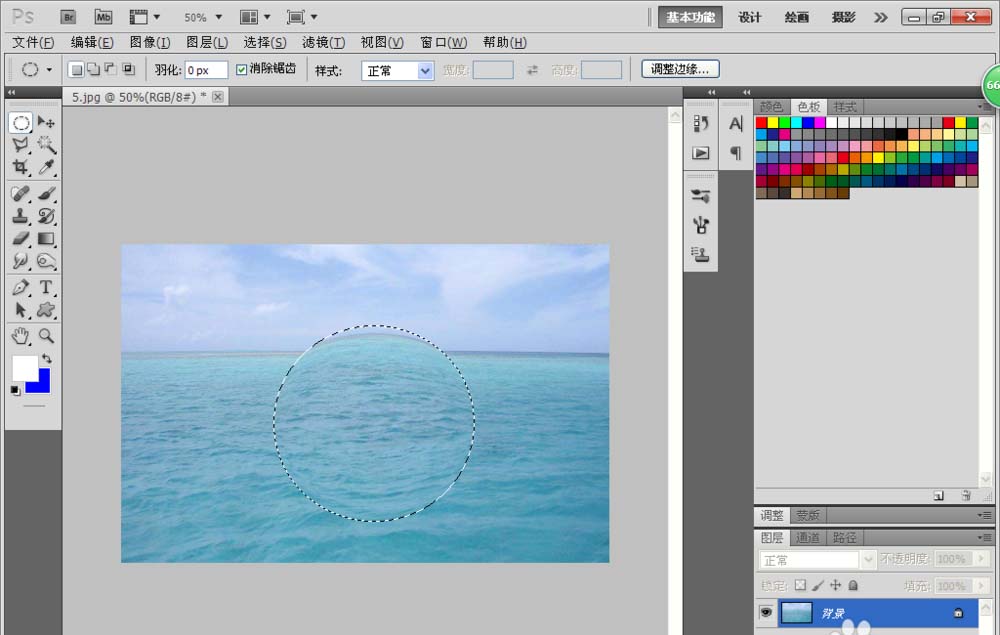
2、选择滤镜,扭曲,球面化,点击确定,按crl+f键再次执行多次滤镜,扭曲,球面化命令,然后执行旋转扭曲命令,对图片进行自由旋转,点击确定,选择图像,调整,曲线,把图片调整的亮暗分明,然后点击确定。
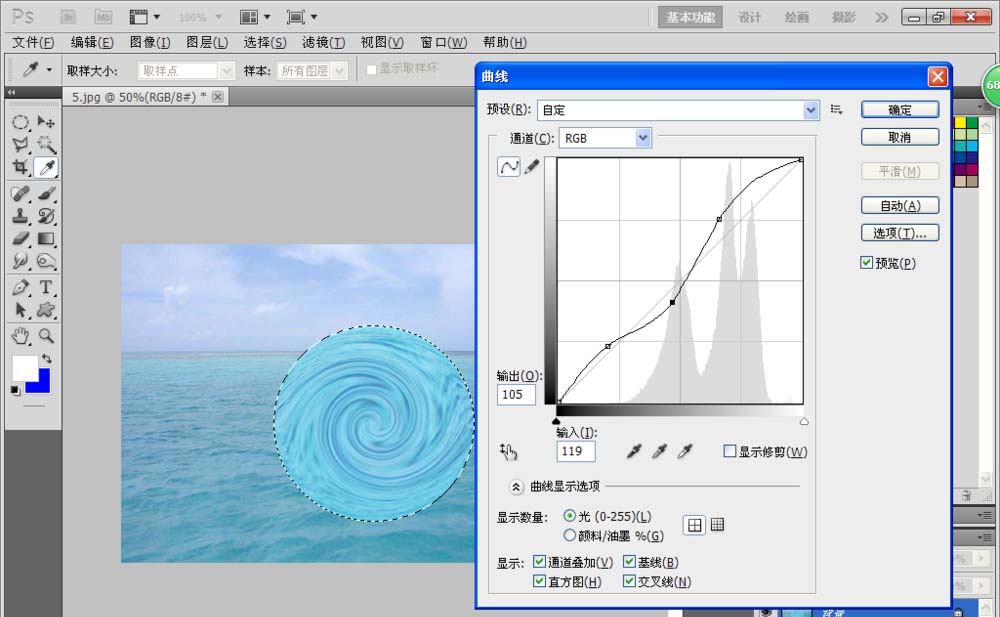
3、打开一张人物的图片,移动到图层中,设置图层的混合模式为叠加,新建图层,选择画笔星形工具,绘制星形,绘制多个进行调整,合并图层,添加图层蒙版,设置前景色为黑色,背景色为白色,选择渐变工具,黑白渐变填充调整到合适位置。点击确定。

4、然后选择滤镜,波浪,设置生成器数为28,波长为101,波幅为90,设置类型为正弦,点击确定。
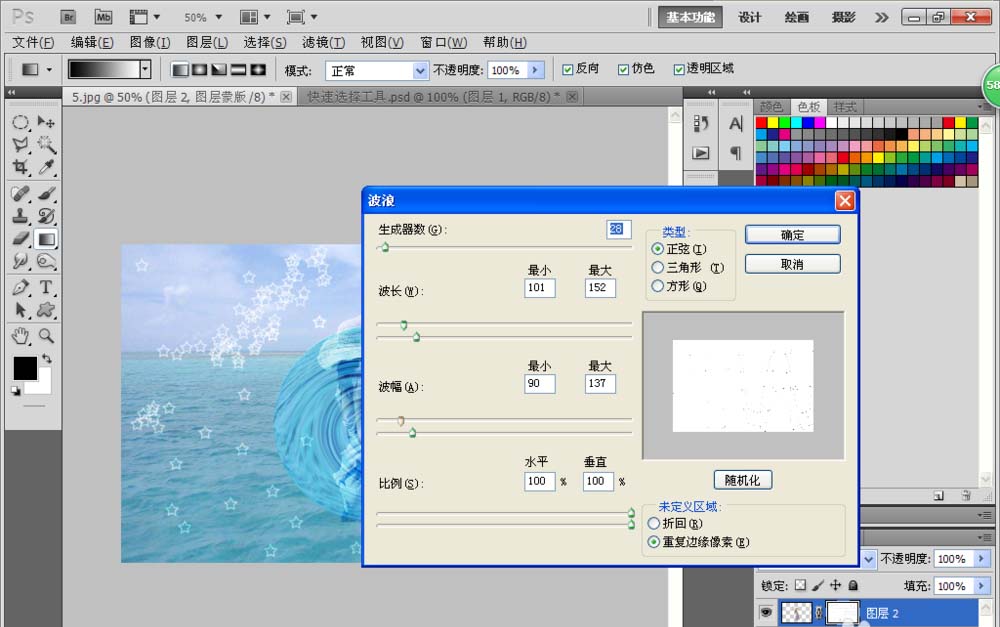
5、合并图层,再次进行图片的调整,调整图片的亮度和对比度,让图片的颜色更加深。如图所示,水晶球精灵的效果设计好了哦。